Nova različica Team Projects v Adobe Premiere Pro CC 2018 prinaša pomembne izboljšave. Funkcije ti pomagajo pri učinkovitem delu v ekipi in omogočajo učinkovito upravljanje s projekti. V tem priročniku boš korak za korakom spoznal nove funkcije in njihovo uporabo.
Najpomembnejši vpogledi
- Dostop do samodejnega shranjevanja za boljše upravljanje projektov
- Podpora za več odprtih Team Projects
- Izboljšave na podlagi izkušenj za optimizacijo sodelovanja
Dostop do samodejnega shranjevanja
Da bi zagotovil, da lahko vedno dostopaš do najnovejše različice svojega projekta, funkcija samodejnega shranjevanja nudi dragoceno podporo. S tem lahko nadziraš svoj napredek in po potrebi obnoviš starejše različice.
Za to pojdi na meni „Uredi“ in izberi zavihek „Team Projects“. Ko je dokument tvojega team projekta odprt, ti bo prikazana možnost samodejnega shranjevanja. Klikni na „Raziskuj samodejno shranjevanje“. Nato boš prejel seznam prejšnjih shranjevanj, iz katerega lahko izbereš želeno različico, da lahko s svojo ekipo nadaljuješ od tega mesta.
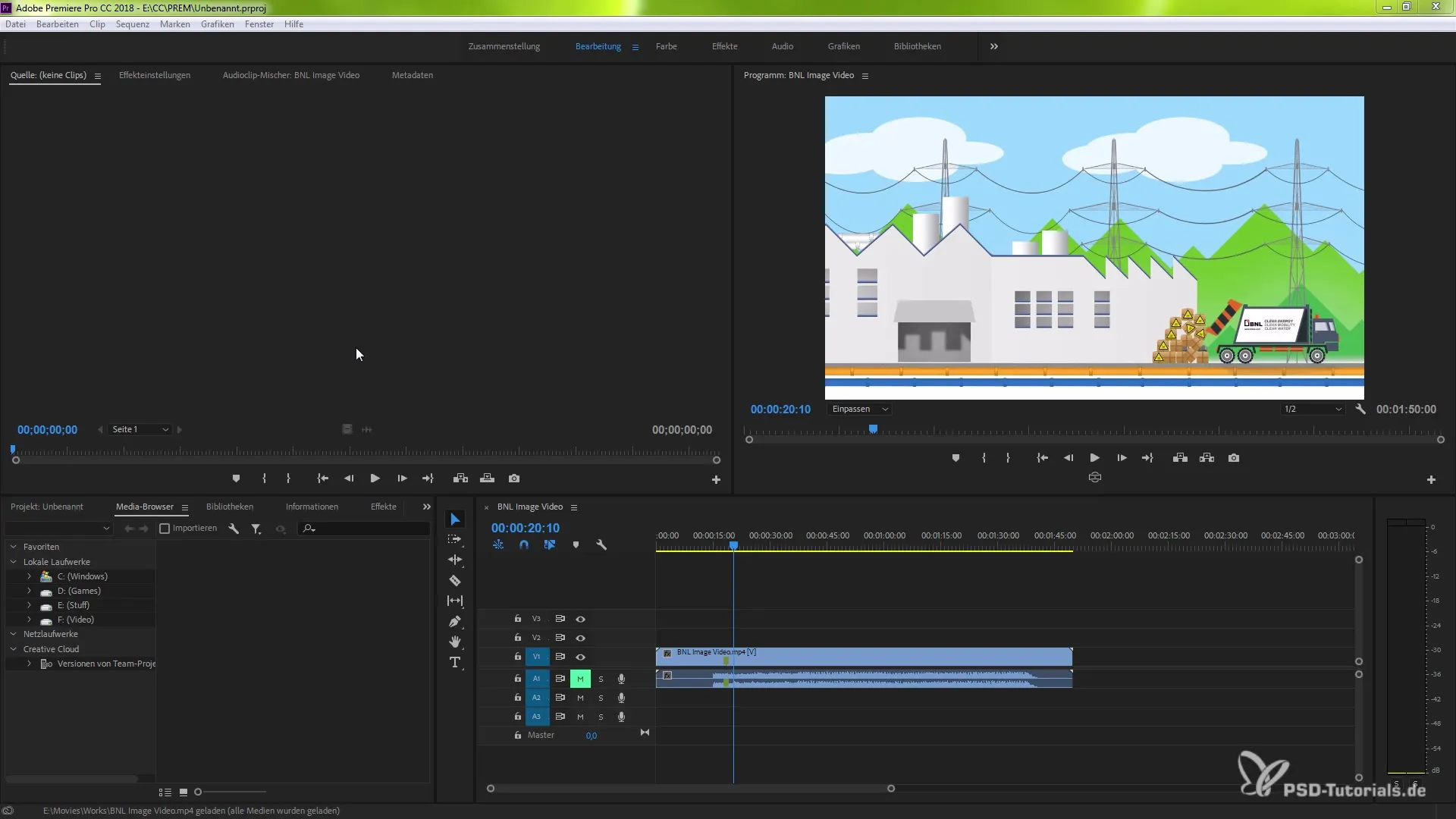
Ko izbereš prejšnjo različico, se tvoje ekipa vrne na to stanje, kar pomeni, da lahko nadaljujete z delom na prej shranjeni različici. To je še posebej koristno, kadar pride do težav, ki jih ni mogoče hitro rešiti.
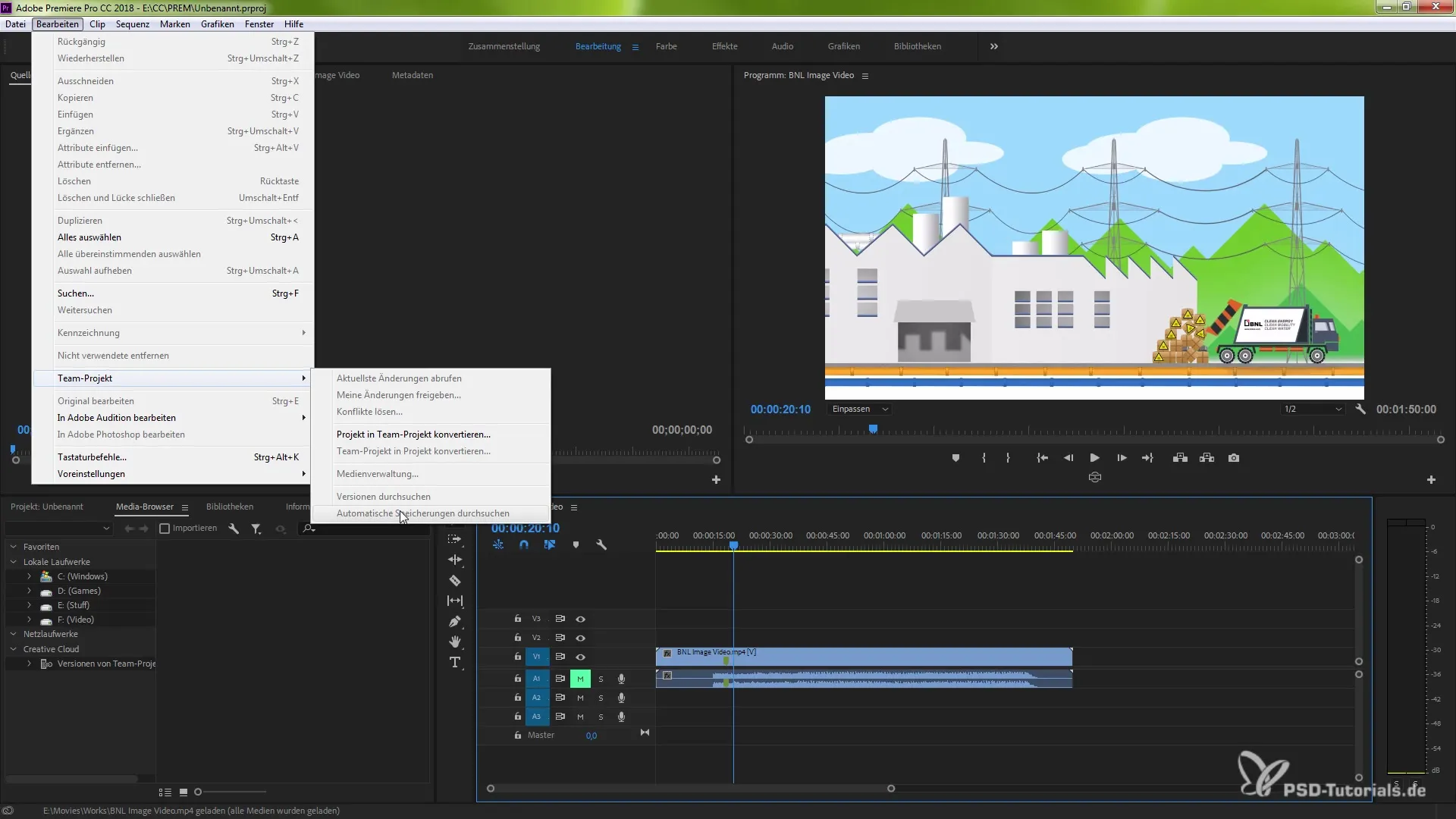
Podpora za več odprtih projektov
Še ena pomembna izboljšava različice 1.0 je podpora za več hkrati odprtih Team Projects. To ti omogoča, da preklapljaš med različnimi prizori ali projekti, ki so organizirani v ločene Team Projects.
Za preklapljanje med projekti lahko kadar koli dostopaš do drugih projektov prek funkcionalnosti zavihek in jih urejaš. To ti daje fleksibilnost, da izrežeš določene odseke svojega projekta in po potrebi tudi predložiš drugim članom ekipe.
To je še posebej uporabno, kadar delaš na različnih prizorih ali kadar naj bi določene dele projekta obdelali drugi člani ekipe.
Izboljšana preglednost z označbami
Ko delaš na timu projektu, ti Premiere Pro zdaj prikaže posebno oznako. Ta ti prikazuje ime tvojega projekta, ikona svinčnika pa bo vidna, ko dostopaš do projekta. To ti omogoča, da vidiš, kdo trenutno dela na projektu in katere spremembe so bile opravljene. Tako ohranjaš vse pomembne informacije v ospredju in lahko bolje komuniciraš s svojo ekipo.
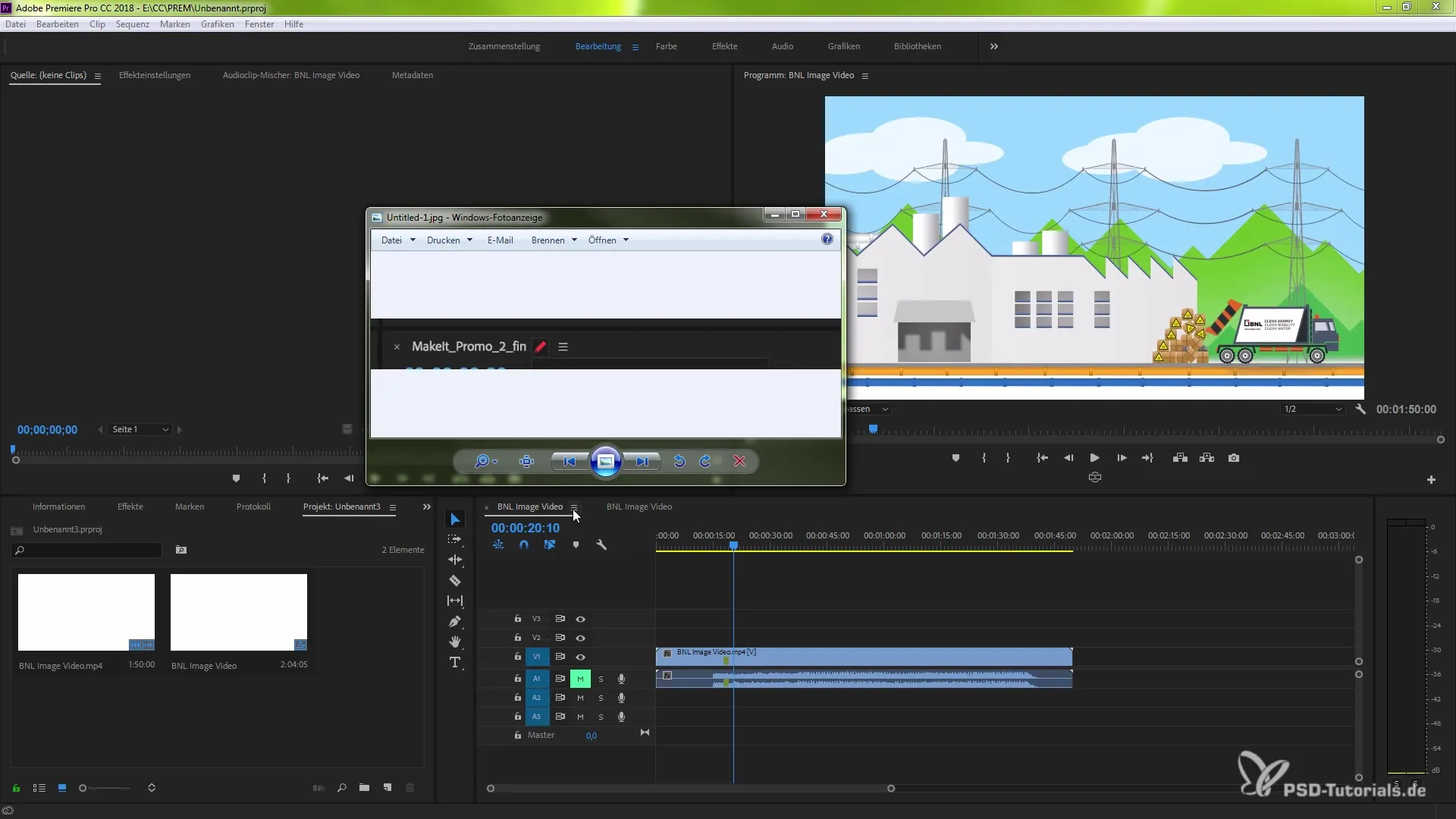
Ta izboljšava zagotavlja večjo preglednost in sodelovanje, saj lahko zdaj v realnem času spremljaš dejavnosti in spremembe drugih članov ekipe.
Izboljšave na podlagi izkušenj
Nova različica Team Projects prinaša tudi več izboljšav, ki temeljijo na izkušnjah, in so rezultat povratnih informacij skupnosti. Koristna funkcija so obvestila. Ko delaš na projektu in tvoja ekipa nima določenih vtičnikov ali nastavitev, boš takoj obveščen. S tem lahko te težave hitreje rešiš in se izogneš morebitnim zamudam.
Poleg tega boš opozorjen, če poskusiš zapreti Team Project, medtem ko so aktivne spremembe za druge člane ekipe. Ta varnostna ukrep zagotavlja, da ne pride do nenamerne izgube dela.
Izboljšana zgodovina različic
Izboljšan dostop do zgodovine različic ti omogoča lažje upravljanje tvojega projekta. Zdaj imaš pregledno predstavitev prejšnjih različic in lahko hitreje najdeš, katere spremembe so bile opravljene od zadnjega shranjevanja. S tem se znatno poveča učinkovitost in uporabniška prijaznost upravljanja projektov.
Funkcionalnosti v Team Projects 1.0 skupaj zagotavljajo bolj nemoteno sodelovanje v tvojem timu. Prehod na novo različico omogoča optimizacijo in kombinacijo kreativnih procesov, tako da ostaneš produktiven tudi v dinamičnem delovnem okolju.
Povzetek – Team Projects v Premiere Pro CC 2018: Obsežen priročnik za različico 1.0
Nova različica Team Projects 1.0 v Adobe Premiere Pro CC 2018 poenostavi skupno delo in brez težav preklaplja med različnimi projekti. Z funkcijo samodejnega shranjevanja, podporo za več projektov in novimi obvestilnimi funkcijami se učinkovitost sodelovanja znatno povečuje.
Pogosto zastavljena vprašanja
Kako lahko aktiviram funkcijo samodejnega shranjevanja?Da aktiviraš samodejno shranjevanje, pojdi na "Uredi", izberi "Team Projects" in klikni na "Raziskuj samodejno shranjevanje".
Ali lahko hkrati odpreš več Team Projects?Da, lahko imaš odprte več Team Projects hkrati v Premiere Pro in preklapljaš med njimi.
Kaj se zgodi, če po pomoti poskušam zapreti Team Project?Če poskusiš zapreti Team Project medtem, ko so aktivne spremembe za druge sodelavce, dobiš opozorilo, da se izogneš izgubi dela.
Kako izboljšam komunikacijo znotraj svoje ekipe?Uporabi oznake, da vidiš, kdo trenutno dela na projektu in katere spremembe so bile opravljene.
Kako deluje zgodovina različic v Team Projects 1.0?Zgodovina različic ti omogoča hitro prepoznavanje prejšnjih različic projekta in dostopanje do njih po potrebi.


